Vytváření a úprava zobrazení Dataverse s využitím pracovního prostoru Data
Zobrazení jsou podmnožinou dat tabulky. Vytvořte zobrazení pro výběr konkrétních sloupců a řádků tabulky, které chcete zobrazit na webu. Karta Zobrazení ukazuje zobrazení používané v seznamech, které jsou vloženy do webu, a všechna ostatní zobrazení v prostředí, která jsou přidružena k příslušné tabulce. Zobrazuje pouze typy zobrazení, které jsou podporovány v portálech. Výběrem existujícího zobrazení (nebo vytvořením nového) se otevře návrhář zobrazení Power Apps, kde můžete definovat zobrazení. Zobrazení jsou základem seznamů portálů.
Pracovní prostor Data použijte k vytvoření a úpravě zobrazení tabulek Dataverse přímo v návrhovém studiu Power Pages.
Poznámka:
Budete muset zajistit, aby změny, které provedete v pohledech, byly publikovány, než je použijete k vytvoření komponent seznamu na stránkách.
Zpropitné
Vytvořili jsme pro vás sérii návodů a videí, které vás naučí používat Power Pages a vytvořit zobrazení a přidat seznam na stránku. Další informace najdete v článku Kurz: Přidání seznamu na stránku.
Používání pracovního prostoru Data
Umožňuje přejít na Power Pages.
Vyberte web a potom vyberte položku Upravit.
V levé sadě nástrojů vyberte Data.
Návrhář zobrazení
Na levém panelu pracovního prostoru Data sekce Tabulky na tomto webu vypisuje seznam tabulek, které se používají v základních formulářích vytvořených na webu. Sekce Další tabulky vypisuje všechny tabulky Dataverse v prostředí.
Vytvoření nebo úprava zobrazení
V sekci Tabulky na tomto webu nebo Další tabulky vyberte tabulku, pro kterou chcete vytvořit nebo upravit zobrazení.
V návrháři tabulky vyberte kartu Zobrazení.
Proveďte jednu z následujících akcí:
Výběrem možnosti Nové zobrazení vytvořte nové zobrazení.
Zadejte název a popis zobrazení.
Vyberte Vytvořit.
Chcete-li upravit existující zobrazení, vyberte jej v seznamu Zobrazení na tomto webu nebo Zobrazení dostupná pro tuto tabulku.

Zobrazení se zobrazí v návrháři, kde jej můžete konfigurovat pomocí následujících funkcí.
Akce Description Back Návrat na předchozí obrazovku. Přidat sloupec Zobrazí seznam sloupců tabulky, kde můžete vyhledat, vybrat nebo vytvořit nový sloupec tabulky a přidat jej do zobrazení. Vrátit zpět Vrátí zpět poslední aktualizaci. Opakovat Zopakuje poslední odvolanou změnu. Validate Spusťte kontrolu a zjistěte, zda by aktuální konfigurace zobrazení měla nějaké dopady na výkon. Uložení Uloží konfiguraci zobrazení. Uložit jako Uloží konfiguraci zobrazení pod jiným názvem, čímž se vytvoří kopie aktuálního zobrazení. Publikovat zobrazení Publikuje zobrazení, aby jej bylo možné použít při vytváření seznamu na stránce. Budete také moci vybrat záhlaví sloupce a upravit následující.
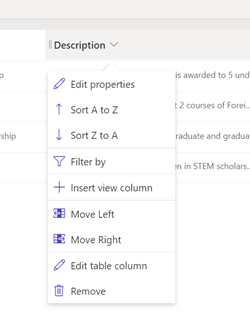
Akce Description Upravit vlastnosti Změňte šířku sloupce zadáním šířky v pixelech. Možnosti řazení V závislosti na typu dat můžete konfigurovat řazení abecedně (řazení A až Z, řazení Z až A), číselně (vzestupně nebo sestupně) nebo podle data (od staršího k novějšímu, od novějšího ke staršímu). Filtrovat podle Zadejte hodnotu pro filtrování zobrazení. Vložit sloupec zobrazení Vloží sloupec tabulky do zobrazení. Posunout doleva/Posunout doprava Posuňte sloupec doleva nebo doprava v rozložení zobrazení. Upravit sloupec tabulky Upraví konfiguraci sloupců tabulky. Remove Odebere sloupec ze zobrazení (ale neodstraní sloupec tabulky).
Zobrazit vlastnosti
V pravém panelu můžete upravit některé vlastnosti zobrazení – například název a popis.
Seřadit podle
Můžete přidat řadu sloupců, které se použijí k seřazení zobrazení.
Zobrazení filtrů
Pro zobrazení můžete také vytvořit filtry, které zobrazí konkrétní data. Výběrem odkazu Upravit filtry otevřete nástroj pro tvorbu výrazů, a v něm zadejte sloupce a seskupení sloupců pro filtrování dat zobrazení.
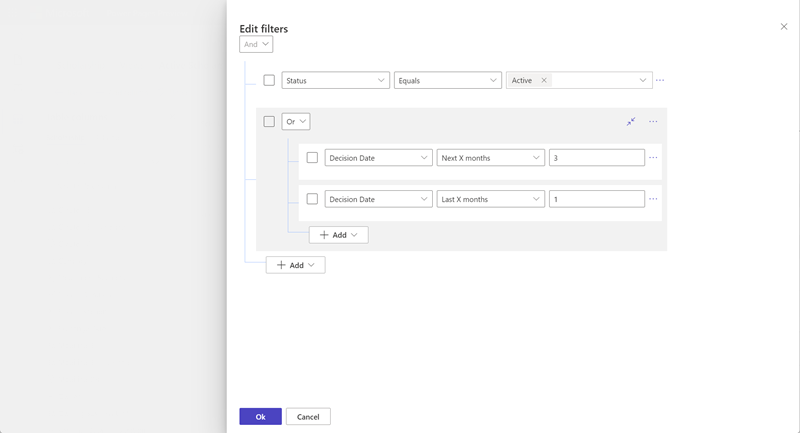
Více informací: Vytvoření nebo úprava filtrů v zobrazeních modelem řízených aplikací
Stáhnout FetchXML
Odkaz Stáhnout FetchXML stáhne vaši definici zobrazení jako soubor FetchXML, který mohou použít profesionální vývojáři při vytváření webových šablon pro vlastní rozložení stránky.
Další kroky
Vytváření a úprava formulářů s využitím pracovního prostoru Data